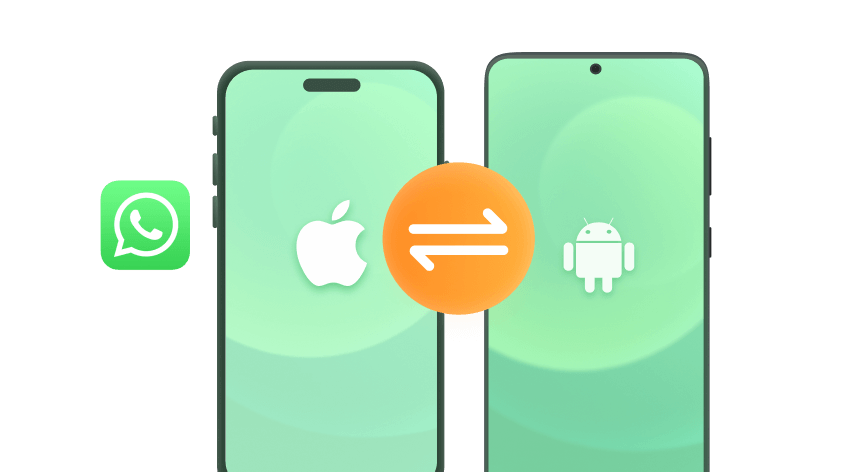¿Cuál es el límite para exportar chats de WhatsApp? ¿Es posible exportar un chat de WhatsApp sin límite? ¿Cómo puedo exportar toda una conversación de WhatsApp sin límite? ¿Se pueden exportar más de 40000 mensajes de WhatsApp? Cómo exportar más de 40000 mensajes de WhatsApp?
Hay bastantes mensajes en Reddit preguntando sobre el límite de chat de exportación de WhatsApp. Si también estás luchando con esta molestia, ¡entonces has venido al lugar correcto! Esta última guía de 2024 te mostrará algunos consejos sobre cómo exportar el chat de WhatsApp sin límite. Sigue leyendo.
- Parte 1: ¿Cuál es el límite de exportación de chat de WhatsApp?
- Parte 2: ¿Cómo exportar un chat de WhatsApp en iPhone y Android?
- Parte 3: ¿Cómo exportar una conversación de WhatsApp completa?
- Parte 4: Preguntas frecuentes sobre WhatsApp Exportar Chat
Parte 1: ¿Cuál es el límite para exportar chats de WhatsApp?
Como sabes, los usuarios de WhatsApp pueden exportar conversaciones de chat de WhatsApp, incluyendo mensajes de texto, imágenes y otros medios. Sin embargo, existe un límite de chat de exportación de WhatsApp.
WhatsApp tiene un límite de tamaño para exportar chats. En concreto, WhatsApp permite a los usuarios exportar chats con un máximo de 40.000 mensajes. Si un chat supera este recuento de mensajes, sólo los 40.000 mensajes más recientes se incluirán en el archivo de exportación.
Parte 2: ¿Cómo exportar chats de WhatsApp en iPhone y Android?
La forma oficial de exportar chats de WhatsApp en Android y iPhone es guardar los chats de WhatsApp utilizando el correo electrónico. Aquí tienes los pasos exactos:
Paso 1. Inicie WhatsApp y abra el chat que desea exportar.
Paso 2. Si utilizas un teléfono Android, pulsa en el botón de menú de la esquina superior derecha de la pantalla y selecciona Más. Para los usuarios de iPhone, basta con tocar el nombre del contacto en la parte superior de la página.
Paso 3. En las opciones que aparecen, selecciona Exportar chat. Se te preguntará si quieres añadir archivos multimedia o no. Elige una de las opciones para continuar.
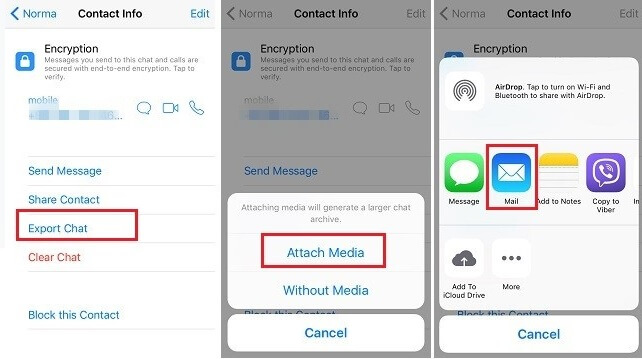
Paso 4. Pulsa sobre el icono de correo e introduce como destinatario el correo electrónico al que quieres exportar el chat. Ahora, envía el correo electrónico y tendrás el chat como un mensaje de correo electrónico normal en tu bandeja de entrada.
Si sólo necesitas exportar un chat de WhatsApp en tu iPhone o Android, este método es la mejor opción.
Sin embargo, si quieres exportar todo el chat de WhatsApp, llega el problema: tienes que repetir el proceso anterior para cada chat y sólo podrás exportarlos manualmente uno a uno. Esto consume mucho tiempo y puede causar accidentalmente la pérdida de datos debido a las operaciones mecánicas.
Parte 3: ¿Cómo exportar toda una conversación de WhatsApp?
Afortunadamente, con la ayuda de WhatsMover, una herramienta profesional de exportación de WhatsApp, puedes exportar rápidamente toda una conversación de WhatsApp sin mucho esfuerzo.
WhatsMover elimina el límite de chat de exportación de WhatsApp a través de correo electrónico y le permite exportar rápidamente todos los datos de WhatsApp a la vez, incluyendo chats de WhatsApp, mensajes, contactos, fotos, vídeos, archivos e incluso emojis. Lo que es más, ¡no hay límite de exportación de 40.000 mensajes!
WooTechy WhatsMover - La mejor herramienta para exportar WhatsApp

5,000,000+
Descargas
- Exporta toda una conversación de WhatsApp sin límite de una sola vez (más de 40000 mensajes de WhatsApp)
- Exporta todos los tipos de datos de WhatsApp, incluyendo chats, mensajes, contactos, imágenes, vídeos, audios, archivos y emojis
- Los chats de WhatsApp se pueden exportar a diferentes formatos, como Excel, PDF, HTML y CSV, para verlos fácilmente en el PC y en el móvil
- Aparte de la exportación de WhatsApp, también puede transferir, hacer copias de seguridad y restaurar los datos de WhatsApp en iPhone y Android
- Fácil de usar, exporte el chat completo de WhatsApp en unos sencillos pasos sin ningún conocimiento técnico
- Soporte multilingüe, incluyendo inglés, español, francés, alemán, italiano, chino, japonés y más
Descarga Gratis
Descarga Segura
¿Cómo exportar el chat de WhatsApp sin límites?
Paso 1. Descarga e instala WhatsMover en el ordenador. Conecta tu dispositivo al ordenador con el cable USB. Selecciona Copia de seguridad de WhatsApp en dispositivos y haz clic en Copia de seguridad para finalizar el proceso de copia de seguridad.
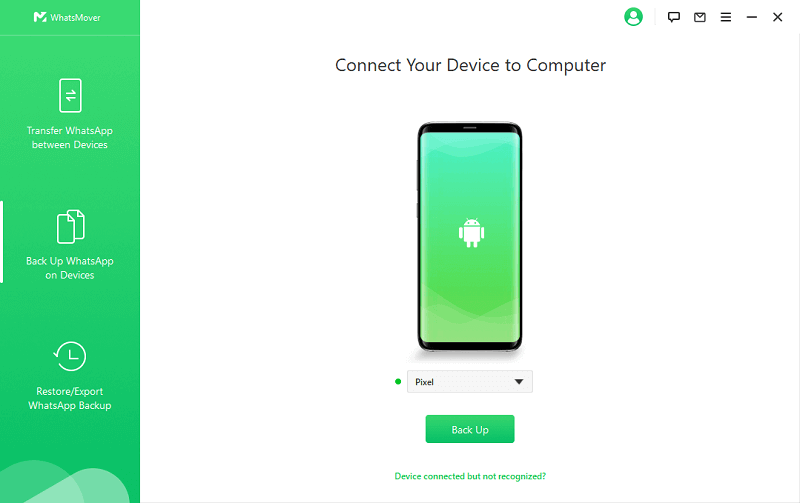
Paso 2. Ahora elige la opción Restaurar/Exportar copia de seguridad de WhatsApp para cambiar al modo Exportar. Seleccione la copia de seguridad que desea restaurar de la lista de copias de seguridad y haga clic en Exportar al ordenador.
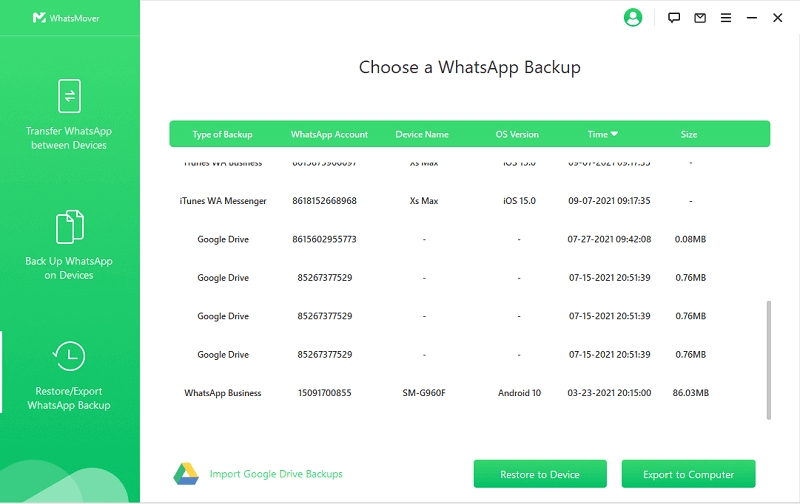
Paso 3. También puede tener una vista previa de sus datos de WhatsApp antes de la exportación. Una vez decidido, selecciona los chats de WhatsApp que quieres exportar y haz clic en Exportar.
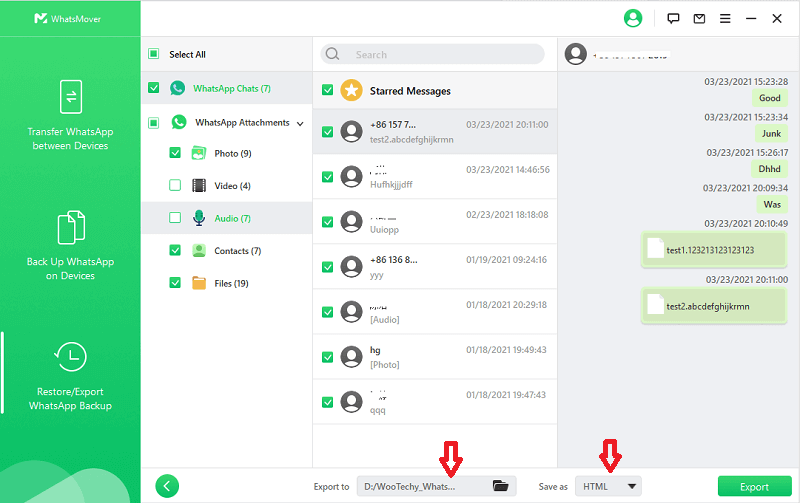
Descarga Gratis
Descarga Segura
Parte 4: Preguntas frecuentes sobre la exportación de chats de WhatsApp
Q1. ¿Puedo exportar más de 40000 mensajes de WhatsApp?
Oficialmente, no. Esto se debe a que el método oficial para exportar chats de WhatsApp por correo electrónico está limitado a 10000 mensajes cuando adjuntas un archivo multimedia, y hasta 40000 mensajes cuando no tienes un archivo multimedia. Pero el número de mensajes nunca superará los 40000.
Sin embargo, utilizando una herramienta profesional de exportación de WhatsApp como WhatsMover en lugar del método oficial, puedes romper este límite de cantidad y exportar más de 40000 mensajes de WhatsApp.
Q2. ¿Cómo leer el chat de WhatsApp exportado en el teléfono?
Si desea ver sus chats de WhatsApp exportados en el teléfono móvil, WhatsMover es el camino a seguir. Puede exportar tus chats de WhatsApp a formato HTML, y luego puedes leerlos en tu teléfono cuando quieras.
Además, puede incluso exportar los chats de WhatsApp a formato PDF o Excel, para que puedas verlos en tu ordenador en cualquier momento.
Q3. ¿Puedo volver a importar un chat de WhatsApp exportado?
La respuesta es sí, ¡siempre y cuando cuentes con la ayuda de WhatsMover! Esta potente herramienta puede ayudarte a reimportar chats de WhatsApp exportados sin ningún esfuerzo. Los pasos son sencillos:
Conecta tu teléfono al ordenador, haz clic en la opción Restaurar/Exportar copia de seguridad de WhatsApp en WhatsMover, selecciona la copia de seguridad de WhatsApp que deseas importar de la lista de copias de seguridad y, a continuación, haz clic en el botón Restaurar para restaurar los chats en tu teléfono. Y ya está.
Conclusión
¡Bueno, ahora que ha aprendido sobre el límite de chat de exportación de WhatsApp, así como la forma de exportar el chat de WhatsApp sin límite! Si necesitas exportar más de 40000 mensajes de WhatsApp, ¡entonces WhatsMover será tu mejor ayudante! Puede exportar toda una conversación de WhatsApp sin límite a la vez, ¡incluyendo todos tus mensajes de WhatsApp y archivos adjuntos!
¡Como un profesional y potente software de gestión de datos de WhatsApp, WhatsMover no sólo le ayuda a exportar WhatsApp, sino que también sobresale en la transferencia de WhatsApp y copia de seguridad de WhatsApp! ¡Pruébelo gratis hoy mismo!
Descarga Gratis
Descarga Segura